Anda sedang melihat dokumentasi Apigee Edge.
Buka dokumentasi
Apigee X. info
Memecahkan masalah API yang lambat
Visualisasi data adalah alat pemecahan masalah yang penting. Apigee Edge selalu mengumpulkan dan menganalisis data untuk API Anda, dan visualisasi adalah cara paling efektif untuk mendapatkan, membandingkan, membedakan, dan menilai data tersebut.
Jadi, misalnya Anda telah mendengar dari pelanggan (mungkin melalui panggilan dukungan, situs media sosial, atau forum pengguna) bahwa salah satu API Anda lambat. Visualisasi dapat membantu. Dari mana Anda memulai?
Pertimbangkan dan uji kemungkinan penyebabnya
Kemungkinan penyebabnya mungkin meliputi:
- Apakah kelambatan hanya terlihat oleh satu aplikasi atau berasal dari beberapa aplikasi? Jika satu aplikasi, mungkin ada masalah dengan aplikasi tersebut.
- Jika pesan dilihat oleh beberapa pengguna di beberapa aplikasi dan pengguna tampaknya berada di lokasi geografis yang sama, masalahnya mungkin terkait jaringan
- Jika Anda tidak melihat salah satu masalah ini, mungkin ada masalah dengan Apigee Edge. Jika Anda baru-baru ini menambahkan atau memperbarui kebijakan. Konfigurasinya mungkin salah.
- Jika total waktu respons dilaporkan sebagai tinggi, tetapi waktu respons endpoint rata-rata belum berubah, mungkin ada masalah Apigee. Jika waktu respons endpoint rata-rata juga tinggi, mungkin ada masalah di jaringan antara Apigee dan server target, atau server aplikasi internal.
Memvisualisasikan API mana yang lambat
Untuk menemukan API yang berperforma buruk, salah satu pendekatannya adalah membandingkan waktu respons rata-rata dari semua API Anda untuk melihat apakah salah satunya tidak sesuai.
- Pilih Proxy API dari menu API.
- Di bagian Performa pada halaman Proxy API, pilih Waktu Respons Rata-rata dari menu Performa.
- Pilih rentang tanggal yang akan dievaluasi.
- Pilih API yang ingin Anda evaluasi.
Dalam plot, cari lonjakan mendadak atau peningkatan bertahap dalam waktu respons.
Memvisualisasikan dengan laporan kustom
Jika Anda mencurigai API mana yang menyebabkan masalah, Anda dapat membuat laporan kustom yang menyertakan diagram dan plot yang membandingkan metrik tertentu yang Anda pilih. Misalnya, Anda dapat memvisualisasikan waktu latensi maksimum menurut aplikasi dan resource.
- Akses halaman Laporan Kustom, seperti yang dijelaskan di bawah.
Edge
Untuk mengakses halaman Laporan Kustom menggunakan UI Edge:
- Login ke apigee.com/edge.
- Pilih Analisis > Laporan Kustom > Laporan di menu navigasi sebelah kiri.
Edge Klasik (Private Cloud)
Untuk mengakses halaman Laporan Kustom menggunakan UI Edge Klasik:
- Login ke
http://ms-ip:9000, dengan ms-ip adalah alamat IP atau nama DNS node Server Pengelolaan. Pilih Analytics > Reports di menu navigasi atas.
- Di halaman Laporan Kustom, klik + Laporan Kustom.
- Isi dasar-dasar Laporan Kustom, pilih frekuensi sampling, dan lingkungan yang ingin Anda uji.
- Di bagian Y-Axis Measures, pilih Total Response Time dan Max untuk Aggregate
Function:

- Tentukan Penjelasan untuk Proxy API dan Jalur Permintaan:
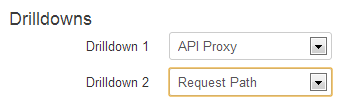
Menganalisis laporan yang dihasilkan
Laporan latensi baru akan menampilkan waktu respons menurut API, lalu menurut setiap resource dalam API. Dengan menggabungkan informasi ini dengan apa yang Anda ketahui tentang arsitektur jaringan, Anda dapat dengan cepat menemukan masalah yang mungkin terkait dengan infrastruktur Anda.
Lihat perincian
Anda dapat melihat perincian API berperforma terburuk (API dengan latensi tertinggi).
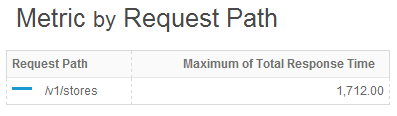
Bertindak
Setelah mengetahui resource mana yang berperforma buruk, Anda dapat memeriksa jaringan untuk melihat apakah ada masalah layanan, atau Anda dapat menambahkan dimensi ke-3 seperti Aplikasi Developer untuk melihat aplikasi mana yang terpengaruh oleh resource lambat ini, atau developer untuk mengetahui developer mana yang terpengaruh oleh resource lambat.
Seperti yang dapat Anda lihat, Edge API Analytics mencakup beberapa cara untuk mendekati masalah tertentu, dan visualisasi memainkan peran penting dalam proses pemecahan masalah apa pun.

